Não se preocupe. Aprender a parte escrita da língua espanhola não é tão difícil em um Mac. Mesmo que você não consiga ver facilmente um ponto de interrogação invertido Mac, você pode aprender a digitar "¿" facilmente.
Este artigo mostra duas maneiras fáceis de como fazer isso. Certifique-se de ler até o final para que você não precise enfrentar nenhum problema ao digitar os caracteres especiais no idioma espanhol.
Conteúdo: Parte 1. ¿ - O propósito do ponto de interrogação invertidoParte 2. 2 maneiras de fazer ponto de interrogação de cabeça para baixo no MacParte 3. Dicas extras: mantenha seu Mac em boas condiçõesParte 4. Conclusão
Parte 1. ¿ - O propósito do ponto de interrogação invertido
Se você nunca estudou espanhol, provavelmente sabe o que é o ponto de interrogação invertido "¿" é para. No idioma espanhol, você pode escrever um ponto de interrogação de cabeça para baixo no início da frase. Isso é um acréscimo ao ponto de interrogação no final da frase.
Um ponto de interrogação invertido é usado para iniciar uma frase interrogativa em espanhol escrito. Também pode ser encontrado em idiomas que têm laços culturais com o espanhol, como nos padrões mais antigos da língua galega. Infelizmente, você não poderá encontrar um ponto de interrogação invertido no teclado do seu Mac, pelo menos não imediatamente.
Portanto, se você estiver aprendendo a falar e escrever em espanhol, poderá ter dificuldades no teclado comum do Mac. Bem, não se preocupe. A próxima parte deste artigo mostrará como encontrar e digitar um ponto de interrogação invertido no Mac.
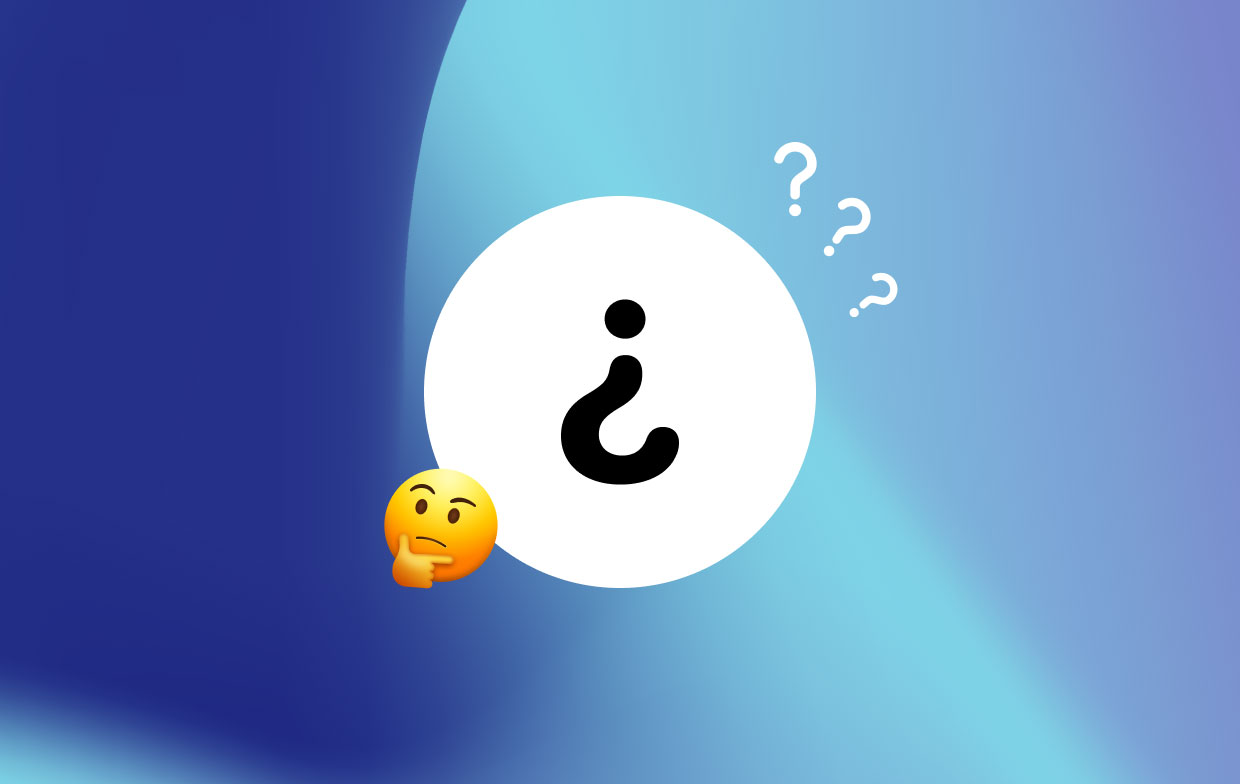
Parte 2. 2 maneiras de fazer ponto de interrogação de cabeça para baixo no Mac
Existem várias maneiras de digitar um ponto de interrogação de cabeça para baixo no Mac. Continue lendo para saber mais sobre eles.
Método 1. Mude para o teclado espanhol para digitar "¿"
Se você está aprendendo espanhol, precisará digitar sotaques em espanhol. Uma das maneiras de fazer isso é mudar o teclado para um espanhol. Dê uma olhada nas etapas abaixo para ver como você pode fazer isso.
Etapa 1. Alternar alternar
Primeiras coisas primeiro. Você precisaria mudar para uma alternância no canto superior direito da tela. Para poder alternar para uma alternância, você precisa instalá-lo primeiro.
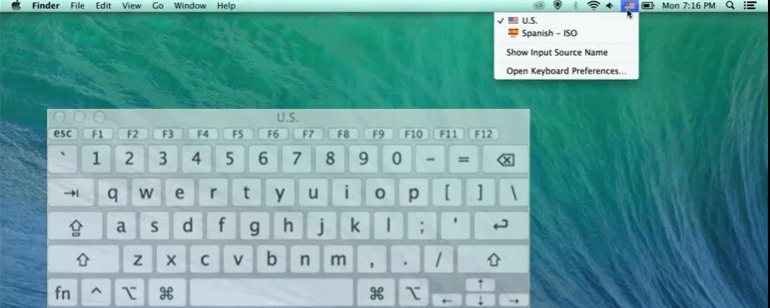
Etapa 2. Vá para o menu Apple
Vá para o menu Apple no canto superior direito do seu Mac. Selecione Preferências do sistema na lista suspensa.
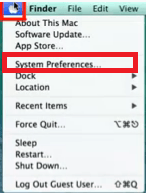
Passo 3. Adicione Espanhol - ISO
Quando estiver na janela Preferências do sistema, procure Idioma e Região. Clique nele e procure Preferências do teclado para adicionar o segundo teclado. Marque a caixa ao lado de Mostrar menu de entrada na barra de menus para colocar a pequena bandeira no canto superior direito da tela. Portanto, você poderá alternar.
Para adicionar o teclado espanhol, clique no sinal +. Procure o espanhol na lista de idiomas. Você verá duas opções para o espanhol, escolha Espanhol - ISO. Depois clique no Adicione guia na parte inferior direita da página.
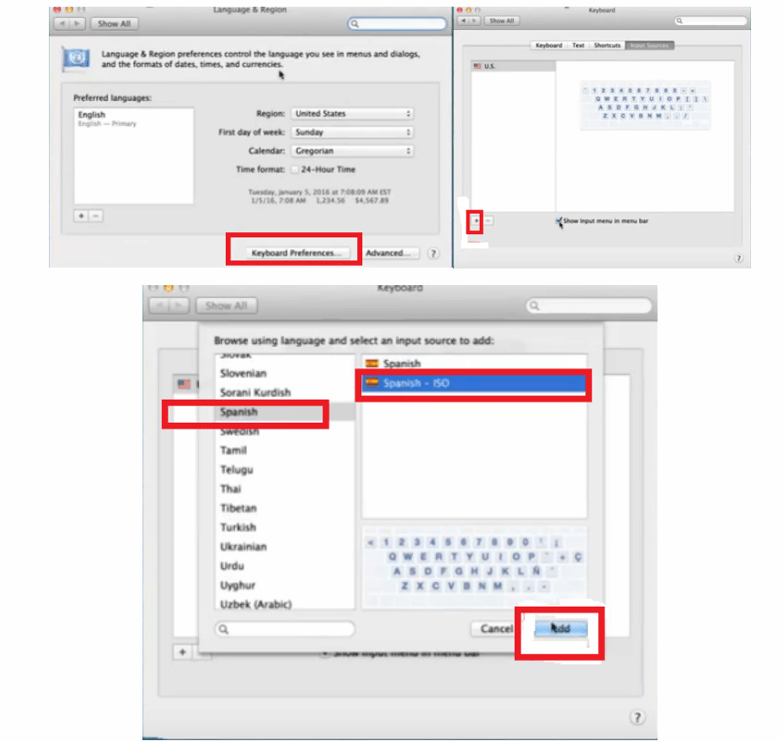
Etapa 4. Digite um ponto de interrogação invertido
Os pontos de interrogação estão logo ao lado do zero (além do - e + chaves). Você pode simplesmente ir e voltar com eles. Lembre-se de que, depois de mudar para o teclado espanhol no Mac, o ponto de interrogação invertido "¿" está ao lado da tecla "backspace", apenas na tecla "+/=".
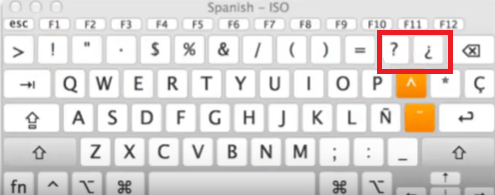
Método #2. Pressione um atalho de teclado simples para digitar "¿"
Se você não deseja alternar de uma alternância ou teclado para outro, basta pressionar a combinação de teclas do teclado. Para esse método específico, você precisa garantir que o teclado esteja definido no idioma inglês.
As etapas abaixo mostram como a combinação para obter o ponto de interrogação invertido no Mac.
- Para digitar um ponto de interrogação de cabeça para baixo no Mac, abra um programa primeiro. Você pode abrir um programa do Word ou um programa de edição de texto, se quiser.
- Vá para o seu teclado e encontre o Teclas Option, Shift e Ponto de interrogação. Você verá um ponto de interrogação normal em seu teclado.
- Agora, pressione as seguintes teclas "⇧ + ⌥ + ?" tudo ao mesmo tempo para obter o "¿". Está tudo pronto.
Parte 3. Dicas extras: mantenha seu Mac em boas condições
Como você pode ver, existem duas maneiras fáceis de você digitar um ponto de interrogação de cabeça para baixo no Mac. O que poderia dar errado, certo? Bem, aqui está a coisa. Às vezes, quando você digita uma combinação de teclas, outra coisa sai. Espere isso.
Outra coisa é que, como você está instalando outro teclado, precisa mantê-lo Mac rodando em perfeitas condições para mudar para outro teclado sem esforço. Então, tudo se resume a como você mantém seu Mac para evitar problemas ao digitar um ponto de interrogação de cabeça para baixo no Mac. Um programa que pode ajudá-lo a evitar tais problemas é o iMyMac PowerMyMac.
Este programa específico limpa seu Mac instantaneamente. Ele procura no seu Mac por arquivos, aplicativos e extensões que você não precisa mais. Você só precisa revisar os arquivos, aplicativos e extensões que o PowerMyMac verifica para você para que saiba quais limpar.
Você não precisa de nenhum tipo de habilidade técnica para usar este programa em particular, pois é muito fácil de navegar.

Parte 4. Conclusão
Como você pode ver, não é difícil digitar um ponto de interrogação invertido no seu Mac. Na verdade, é muito fácil digitar os vários caracteres do idioma espanhol no seu Mac. Você só precisa saber a combinação certa de teclas.
Agora que você já sabe como fazer as diversas formas de digitando um ponto de interrogação de cabeça para baixo "¿" no seu Mac, você pode ir em frente e aprender a língua espanhola. Apenas certifique-se de manter seu Mac funcionando em boas condições com o PowerMyMac.
Você já tentou aprender o idioma espanhol? Você sabe digitar os caracteres especiais no seu Mac? Sinta-se livre para compartilhar seus pensamentos conosco. Nós adoraríamos ouvi-los.




Alexandre2024-03-15 13:04:20
Pamela, obrigado se também souber e puder compartilhar como escrever a exclamação de ponta cabeça
Alexandre2024-03-15 13:02:27
Pamela, muito obrigado por ter contribuído com essa informação pois é bem específico, mas muitos iniciantes do espanhol com certeza agradecem ao ver sua publicação. Muitas graças por compatibilidade
Patricia2023-03-24 22:40:09
pressione a opção de teclas e shift simultaneamente enquanto você digita um texto em inglês